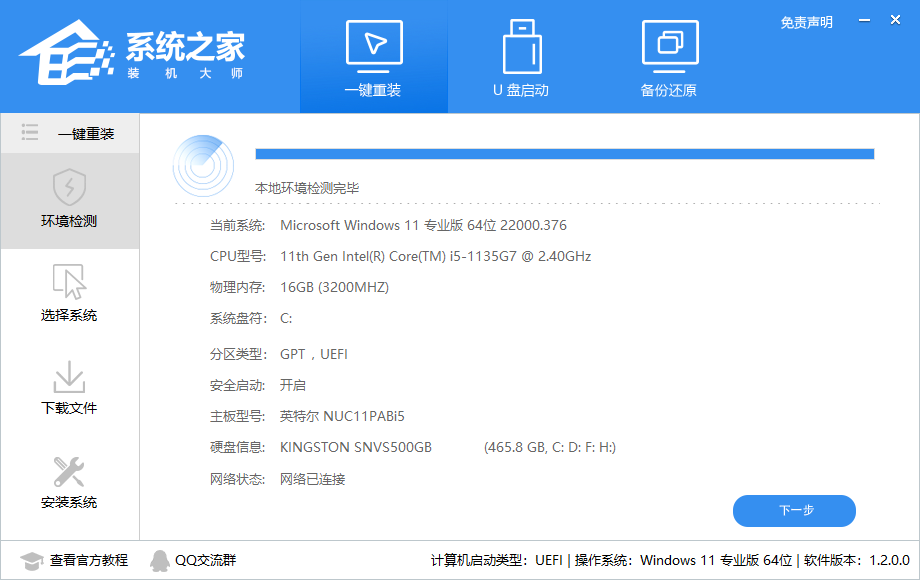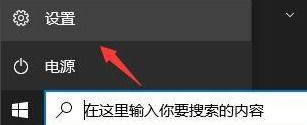苹果台式机怎么安装Win11系统?苹果台式电脑虚拟机安装Win11教程
很多朋友为了工作在苹果台式电脑上安装了Windows系统,最初使用的是Win10系统。Win11正式版发布后,很多用户也想更新为Win11,但普通方法无法安装,也无法跳过TPM,所以今天PConline 小编就来告诉大家如何绕过TPM检测,在苹果台式电脑上安装Win11。
苹果桌面虚拟机安装Win11教程
1.打开苹果电脑的Parallels Desktop 16虚拟机,进入Windows系统,然后下载win11图像压缩包解压到桌面。
2.然后将win11文件夹复制到c盘。
3.然后我们单击打开win11文件夹,双击安装程序开始安装。
4.win11安装页面将弹出,点击下一页。
5.我们单击接受声明和许可条款。
6.系统会自动检测更新,所以我们可以耐心等待。
7.准备好之后,只需点击“安装”。
8.安装win11系统,等待系统自动安装完成。
9.重启几次后,进入Win11系统,电脑会自动更新Parallels Tools,等待一分钟。
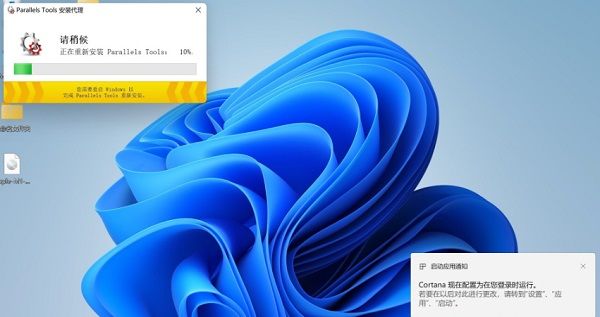
10、当安装完成,点击重启启动按钮。
11、重启后,win11安装完成,我们就可以在苹果电脑上使用win11系统啦。
以上就是在苹果台式电脑上安装win11系统的教程,因为是用虚拟机进行安装的,所以不会影响到本来的苹果系统,希望能够帮助到大家。